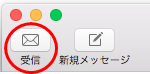※以下はns1のメール送受信設定になります。
1.Dockからメールをクリックします。
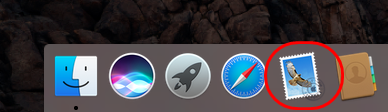
既に別のアカウントが存在する場合は「メール」-「アカウントを追加」をクリックします。
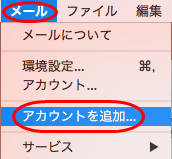
2.「その他のメールアカウントを追加」を選択して「続ける」をクリックします。
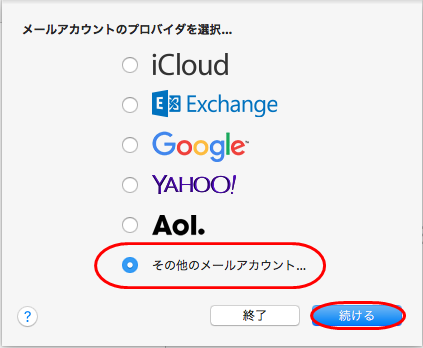
3.メールアカウントの設定情報を入力します。
名前:差出人となる名前
メールアドレス:ns1のメールアドレス
パスワード:ns1のパスワード
入力したら「サインイン」をクリックします。
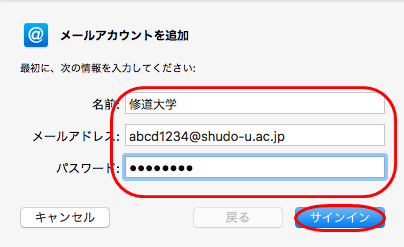
POPの場合
アカウントの種類:「POP」
受信用メールサーバ:「
ns1.shudo-u.ac.jp」
送信用メールサーバ:「
ns1.shudo-u.ac.jp」
入力したら「サインイン」をクリックします。
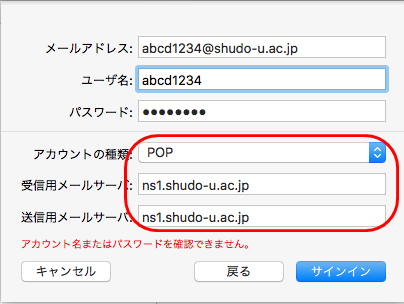
IMAPの場合
アカウントの種類:「IMAP」
受信用メールサーバ:「
ns1.shudo-u.ac.jp」
送信用メールサーバ:「
ns1.shudo-u.ac.jp」
入力したら「サインイン」をクリックします。
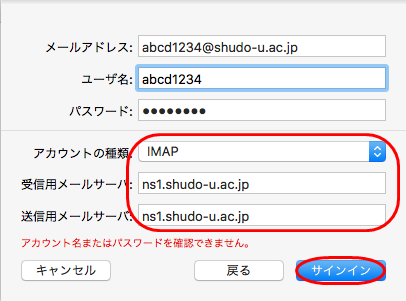
5.続けて、「メール」-「環境設定」をクリックします。
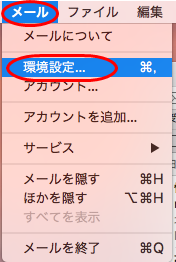
6.「アカウント」-「アカウント情報」をクリックします。
※以下、POPによる送受信設定の説明となります。
☑ 「メッセージ受信後にメッセージのコピーをサーバから削除」:期間を設定

7.「サーバ設定」をクリックします。
受信用メールサーバ(POP)
□ 「接続設定を自動的に管理」
ポート:「
995」☑ 「TLS/SSLを使用」 IMAPの場合は「993」
送信用メールサーバ(SMTP)
□ 「接続設定を自動的に管理」
ポート:「
587」☑ 「TLS/SSLを使用」
確認したら「保存」をクリックします。
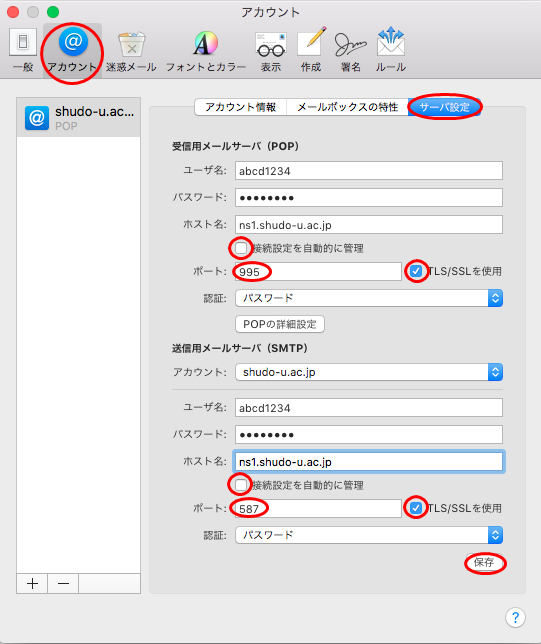
8.変更内容の保存を確認するウィンドウが表示されたら、「保存」をクリックします。
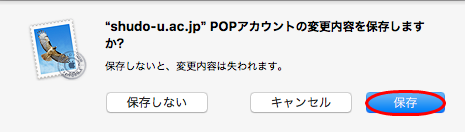
9.設定が完了したら、「受信」アイコンをクリックしてメールが受信できるか確認してください。